Come aprire i file ODF con Office 2003/2007
Il OpenDocumentFormat (ODF) è un formato di file XLM gratuito e open source, con l’obiettivo di editing dei documenti universale. Gli standard ODF sono definiti dal consorzio Organization for the Advancement of Structured Information Standards (OASIS) e sono implementati da SUN Microsystems in OpenOffice.org suite per ufficio.
OpenDocumentFormat (ODF), supporta word (.ODT), foglio di calcolo (.ODS), presentazione (.Dati (.ODB), e grafica (.ODG) caratteristiche di elaborazione.
Office 2003 e Office 2007 ufficialmente non riconoscono i file ODF, ma è possibile aprire i file ODF utilizzando il componente aggiuntivo OpenXML/ODF Translator. L’intero processo è spiegato di seguito.*
Nell’ultima versione, Office 2010 Microsoft include il supporto per i file ODF.
Avviso * 1: Se si vuole stare lontano da Microsoft e si desidera aprire i file ODF, è possibile scaricare e installare Apache OpenOffice da qui.
Avviso * 2: Se non si desidera installare alcun software, è possibile caricare il file ODF in Google Docs, utilizzando il tuo account Google.
Office 2003 e Office 2007
Come aprire .odt, .ods, .file odp (ODF) da Office 2003 o Office 2007:
1. Scarica il componente aggiuntivo OpenXML/ODF Translator per Office da qui:

2. Scegliere “Esegui” il file di installazione” OdfAddInForOfficeSetup-en_x.x.xxxx”.

3. Scegli “Esegui” di nuovo nella schermata successiva:

4. Premere “installa” per installare il pacchetto di compatibilità per Office 2007*.
Avviso*: Se si utilizza Office 2003, ti dà la possibilità di aprire i file di Office 2007 {word (.docx), excel (.xlxs), presentazione (.pptx)} che sono stati creati in Office 2007.

5. Premere ” OK ” quando l’aggiornamento è completato.

6. Scegliere “Installa”, per installare il Open XML/ODF Translator ” plugin.

7. Nella schermata successiva, accettare il contratto di licenza e scegliere “Avanti”.

8. Nella schermata successiva, scegliere di installare il plugin per tutti gli utenti nel computer e scegliere “Avanti”.

9. Lascia le opzioni di installazione personalizzate e scegli “Avanti”.

10. Selezionare per associare tutti i tipi di file ODF (.odt, .ods, .odp) con Microsoft Office e premere “Avanti”.
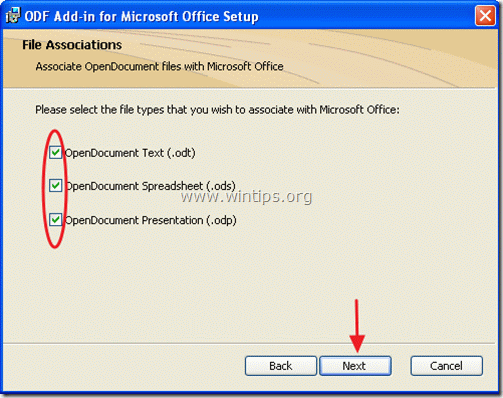
11. Premere “Installa” per avviare l’installazione.

12. Al termine dell’installazione, deselezionare l’opzione “Mostra leggimi” e premere “Fine”.

13. Ora trova il tuo file di documento ODF e fai doppio clic per aprirlo.

Stiamo assumendo
Stiamo cercando scrittori tecnici part-time o full-time per unirsi al nostro team! Si tratta di una posizione remota che gli scrittori di tecnologia qualificati da qualsiasi parte del mondo possono applicare. Clicca qui per maggiori dettagli.




